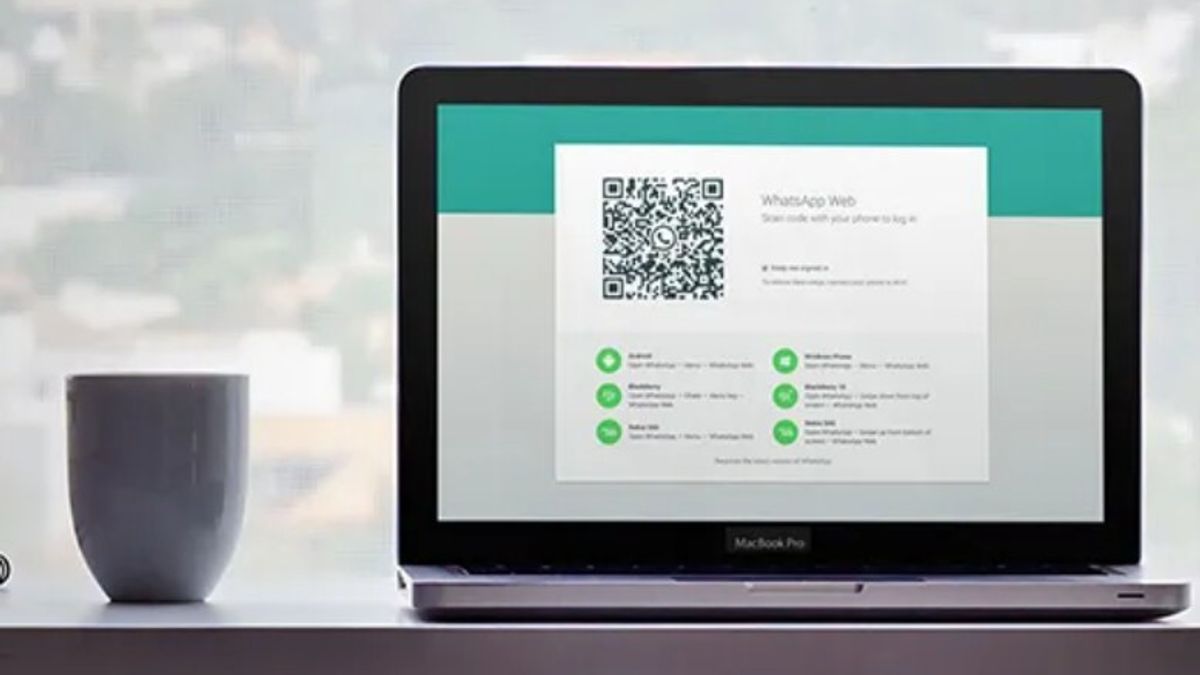YOGYAKARTA - WhatsApp Web est une solution pour les utilisateurs d’applications WhatsApp lorsqu’ils travaillent sur un ordinateur portable, mais souhaitent rester en contact avec des personnes ou des groupes dans leurs contacts.
Cependant, l’utilisation de WhatsApp Web rend souvent le contenu des conversations que ses utilisateurs rendent plus facile à connaître pour les autres, surtout si un collègue emprunte un ordinateur portable ou regarde simplement le travail que vous faites.
Involontairement, ils voient parfois le contenu de vos conversations WhatsApp. Cela vous met également mal à l’aise, surtout si la conversation est privée et que vous ne voulez pas que quelqu’un le sache.
En fait, il existe un moyen facile d’anticiper que cela ne se produise pas, à savoir en donnant un mot de passe sur votre Site Web WhatsApp afin que le contenu de votre conversation ne soit pas facilement vu par les autres. Cependant, tout le monde ne le sait pas.
Par conséquent, dans cet article, l’équipe VOI a résumé les façons dont vous pouvez créer un mot de passe sur WhatsApp Web, afin que la confidentialité des utilisateurs soit maintenue.
Créer un mot de passe Web WhatsAppPour créer un mot de passe sur WhatsApp Web, la première étape que vous pouvez faire est d’ouvrir une application de navigateur sur votre ordinateur portable telle que Google Chrome ou Mozilla Firefox.
Visitez le site Du Chrome Web Store si vous utilisez le navigateur Google Chrome. Après avoir entré la page principale du site, écrivez le mot-clé « WA Plus » dans le champ de recherche et sélectionnez « WA Web Plus pour WhatsApp ».
Installez l’extension dans l’application du navigateur Google Chrome sur votre appareil, puis cliquez sur « Ajouter à Chrome » et sélectionnez le bouton « Ajouter une extension ».
Attendez quelques instants jusqu’à ce que l’extension soit téléchargée avec succès et puisse être installée sur le navigateur Google Chrome sur l’appareil que vous utilisez.
Ensuite, ouvrez une nouvelle fenêtre dans l’application Google Chrome, sélectionnez l’icône à trois points dans le coin supérieur droit et sélectionnez le menu « Paramètres » ou paramètres.
Vous pouvez rechercher le menu « Extension » que vous avez téléchargé et activer l’extension « WA Web Plus pour WhatsApp ».
Après cela, les utilisateurs peuvent ouvrir votre Site Web WhatsApp dans une nouvelle fenêtre. Sélectionnez ensuite l’icône « Puzzle » et sélectionnez l’icône « + » sur l’extension WA Web Plus pour WhatsApp, qui se trouve dans le coin supérieur droit.
La page des paramètres de l’extension « WA Web Plus pour WhatsApp » apparaîtra. Recherchez et menu « Activer l’écran de verrouillage » et cochez la case à côté. Sélectionnez le lien Définir le mot de passe, puis tapez le mot de passe dans le champ prévu à cet effet.
Après cela, sélectionnez le menu « Modifier » en bas de la colonne pour activer votre mot de passe Web WhatsApp. Une icône « Verrouiller » apparaîtra lorsque vous ouvrirez WhatsApp Web. Sélectionnez l’icône pour verrouiller votre Site Web WhatsApp afin que personne d’autre ne puisse l’ouvrir.
The English, Chinese, Japanese, Arabic, and French versions are automatically generated by the AI. So there may still be inaccuracies in translating, please always see Indonesian as our main language. (system supported by DigitalSiber.id)